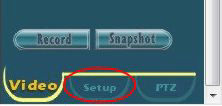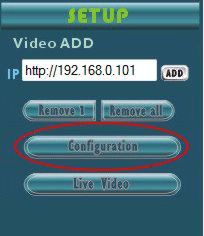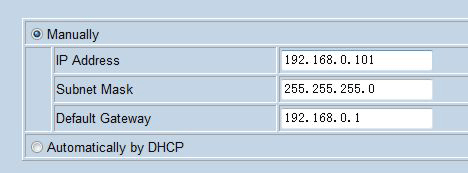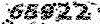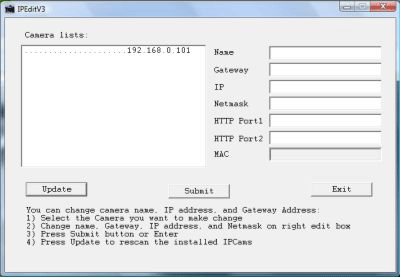دوربین مدار بسته سیستم های حفاظتی
سیستم های امنیتی حفاظتی دوربین های مدار بستهدوربین مدار بسته سیستم های حفاظتی
سیستم های امنیتی حفاظتی دوربین های مدار بستهآموزش راه اندازی Video Server
چندین روش جهت اتصال دوربین PTZ به دستگاه DVR وجود دارد | ||||||||||||
گاهی اوقات لازم است که فقط تصویر یک دوربین مداربتسه را برای محلی مشخص و یا محلی نامشخص ارسال کنیم، بیشتر مواقع از دوربینهای تحت شبکه استفاده می شود و لی بدلیل اینکه بعضی مواقع این روش مقرون به صرفه نمیباشد، از روش دیگیر نیز استفاده میشود که در این روش از یک دستگاه به نام Video Server استفاده میشود که عملیات تبدیل پروتکل آنالوگ را به پروتکل شبکه انجام میدهد. در واقع دوربنی مداربتسه آنالوگ را به یک دوربین مداربسته شبکه تبدیل میکنیم. مدلی که در این آموزش برای تبدیل دوربین مداربسته آنالوگ به دوربین مداربسته تحت شبکه استفاده شده است، مدل IPV-MJ میباشد که در بیشتر مدلها نیز از این روش برای تبدیل و انتقال تصویر استفاده میشود. این مبدل یک پروتکل بدون IP را به یک پروتکل IP دار تبدیل میکند. در واقع یک طرف دستگاه دارای ورودی BNC بوده و طرف دیگر دارای خروجی پورت شبکه است. این دستگاه به شما اجازه میدهد که تصاویر خود را بر روی محیط شبکه انتقال دهید. مشخصات دستگاه Video Server :
|
. بر روی دگمه Update کلیک کنید، نر افزار باید IP دستگاه را شناسایی کند. این IP جهت شناسایی و کنترل دستگاه تعریف شده است.
7.صفحه اینترنت اکسپلور را باز کرده و سپس از گزینه Tools>internet Option و در بخش Security باید Active X را فعال نمائید تا اامکان ارسال اطلاعات فراهم آید.
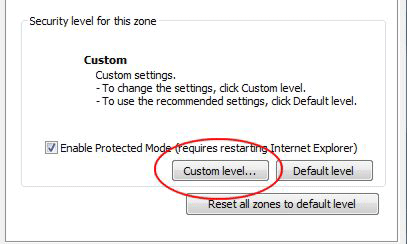
8. فعال کردن Active X ها
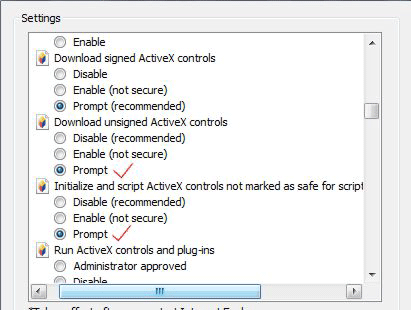
8. پس از راه اندازی مجدد اینترنت اکسپلور ، حال باید در بخش وارد نمودن آدرس ها ، IP دستگاه را وارد نموده و تا این ارتباط برقرار گردد.

. پس وارد نمودن IP و اجراف صفحای که در آن کادر User و Password است نمایان میشود که باید نام و رمز کاربری را وارد نمائید.
10. پس از وارد کردن و تائید، صفحه مربوط به تصاویر نمایان میشود:
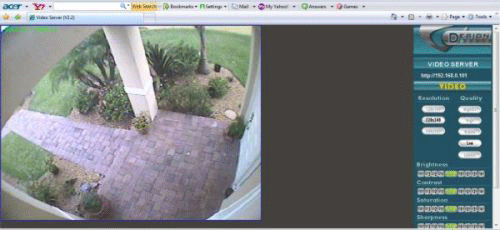
11. شما همچنین توسط منوی کناری صفحه قادر خواهید بود که نام و رمز کاربری را تغییر داده و همچنین IP دستگاه را نیر تعیین نید. نکته قابل توجه اینست که باید IP جدید هم رنج با IP کامپیوتر و یا شبکه باشد، مثلا اگر IP کامپیوتر در رنج 192.168.1 قرار گرفته باشد ، IP دستگاه نیز باید 192.168.1 باشد.